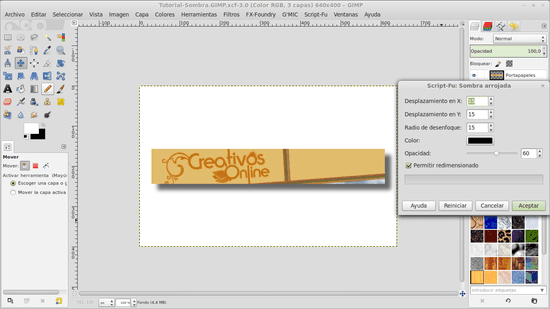
Para muchos, GIMP este alternativa preferată atunci când vine vorba de un program de editare imagini similar cu Photoshop. Este un program gratuit foarte complet și realitatea este că include mai multe instrumente și funcții care permit rezultate de înaltă calitate în doar câțiva pași. De exemplu, mai jos vom vedea cum să adăugăm un efect de umbră imaginilor sau chiar textului și să creăm o iluzie tridimensională foarte atractivă.
În primul rând, trebuie să deschidem imaginea la care dorim să aplicăm efectul de umbră sau, dacă este necesar, să creăm un document cu dimensiunea necesară, dacă urmează să lucrăm la text.
Odată ce am încărcat imaginea din GIMP, ceea ce urmează este destul de simplu, cu toate acestea, în funcție de ceea ce dorim să facem, pot fi necesari pași suplimentari.
Dacă vrem doar să umbrim imaginea păstrându-i fundalul, trebuie doar să mergem la meniul „Filtre”, apoi să facem clic pe „Lumini și umbre” și în cele din urmă pe „Drop shadow”.
În tabelul prezentat mai jos vom avea mai multe valori de configurat legate de deplasarea umbrei în X sau Y, pe lângă raza de estompare, culoarea umbrei și opacitatea acesteia.
Aceste valori depind de utilizator, cu toate acestea, se recomandă ca valorile de compensare în X și Y să fie similare sau cel puțin nu atât de diferite, în timp ce opacitatea și raza pot rămâne neschimbate.
După ce s-au făcut ajustările corespunzătoare, trebuie să facem clic pe „OK” pentru a aplica umbra imaginii noastre.
De asemenea, putem elimina fundalul unei imagini și apoi putem aplica efectul de umbră pe conturul acesteia și ulterior îl putem salva ca imagine PNG.